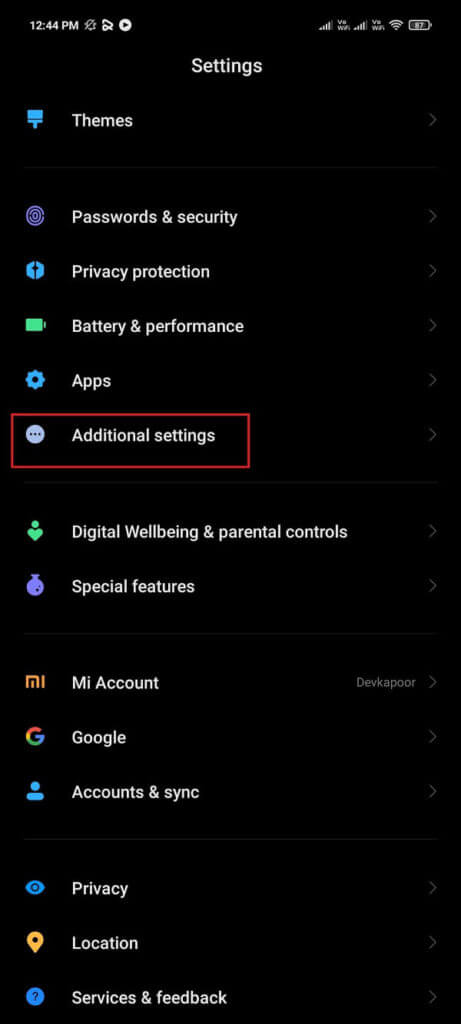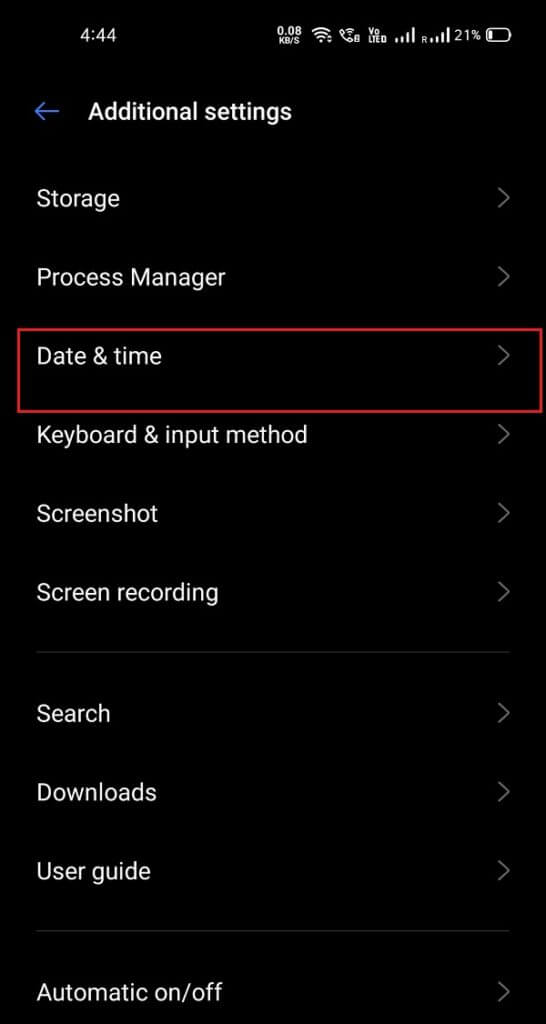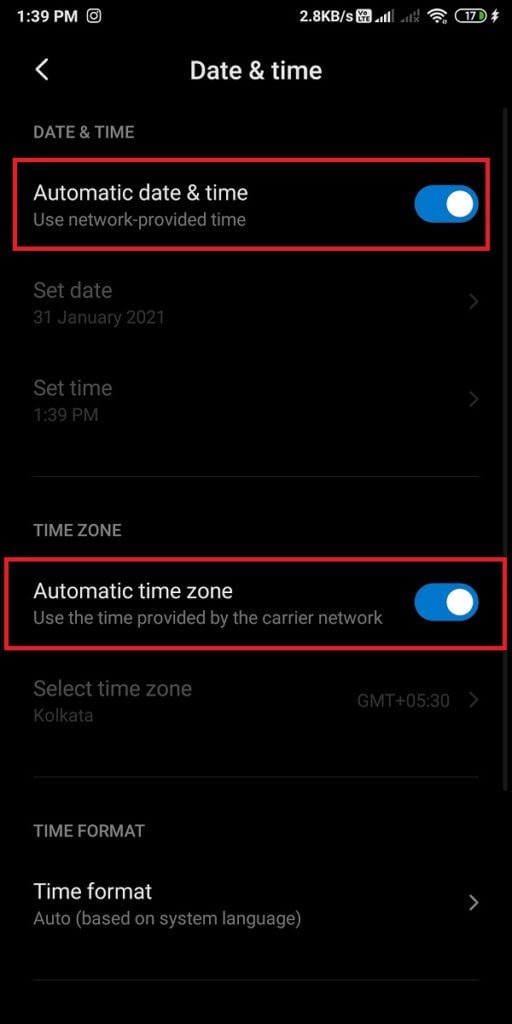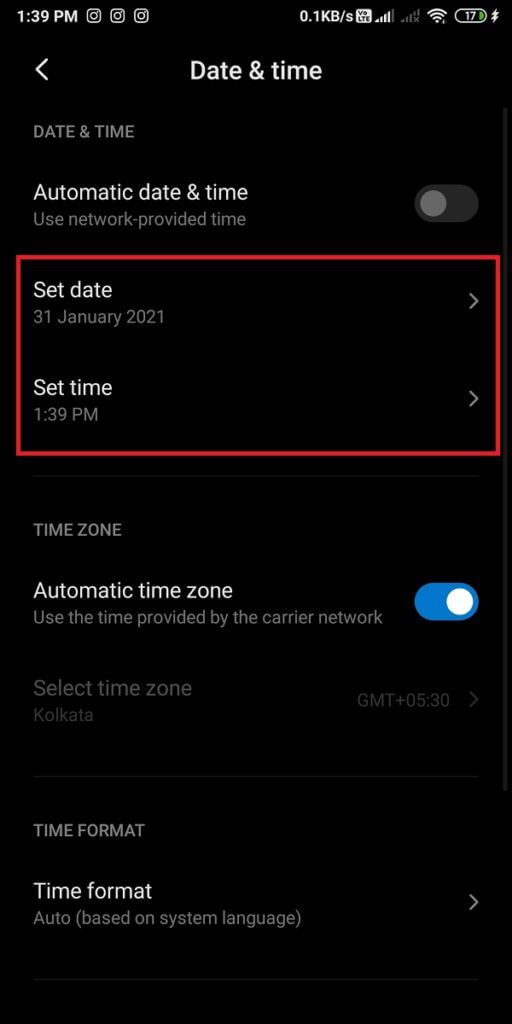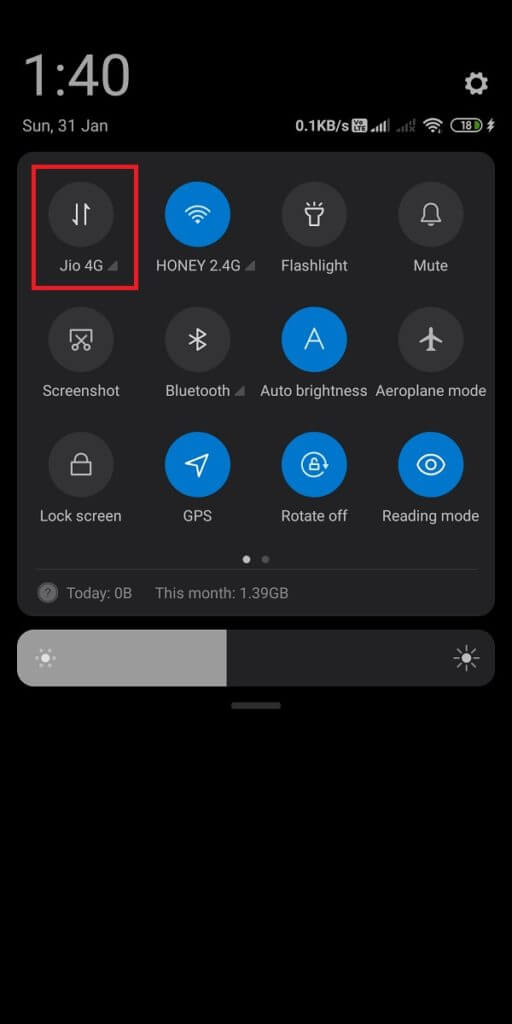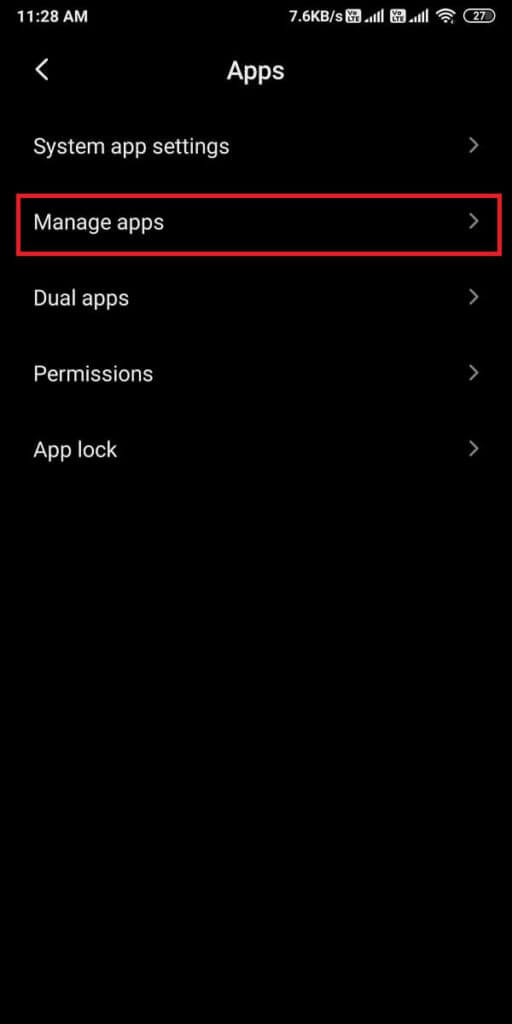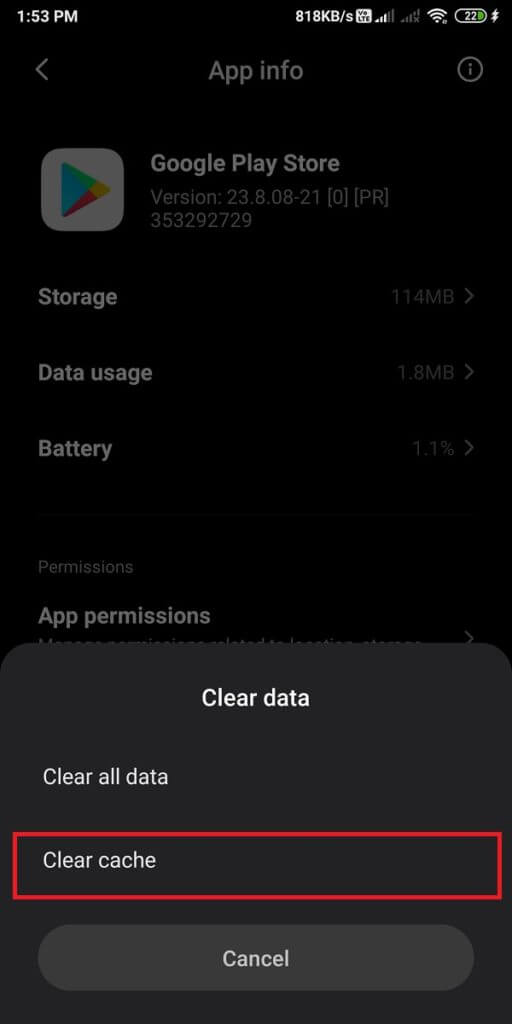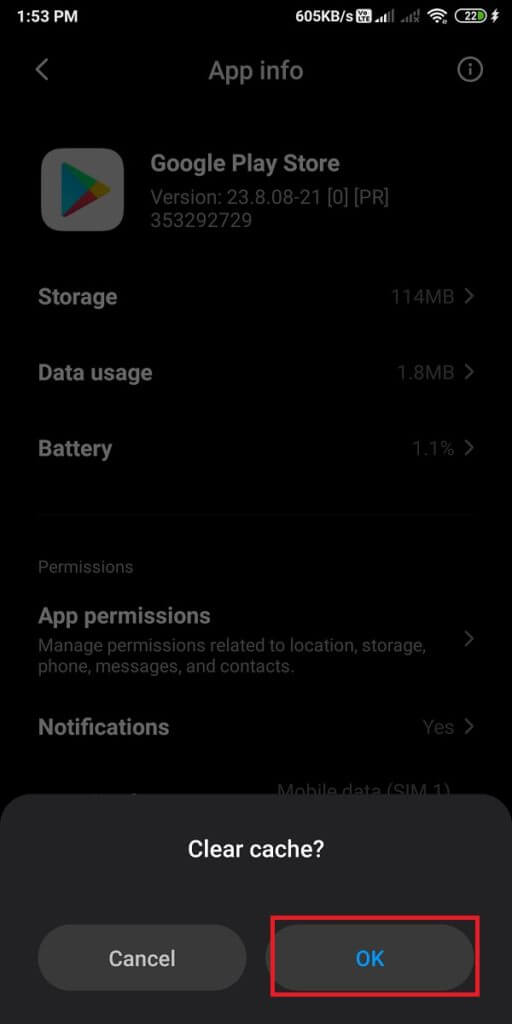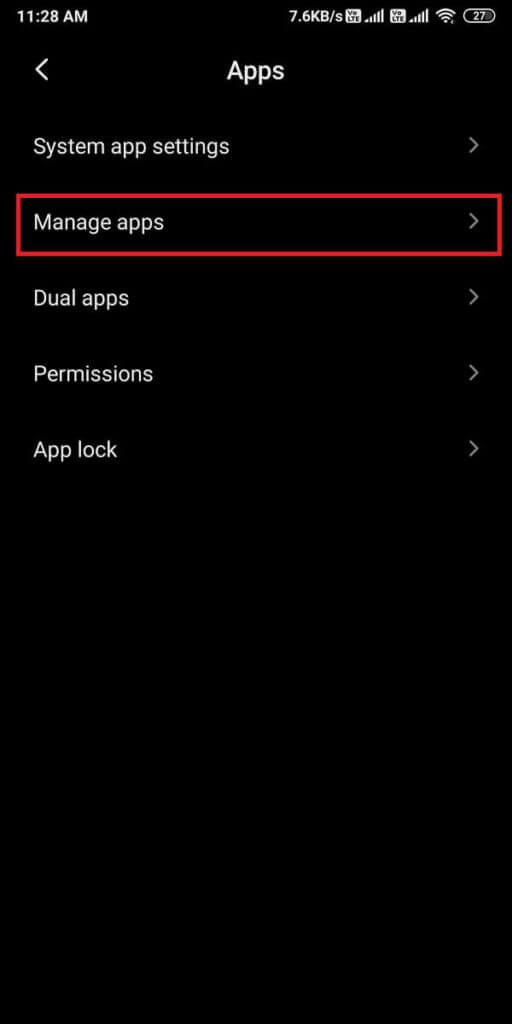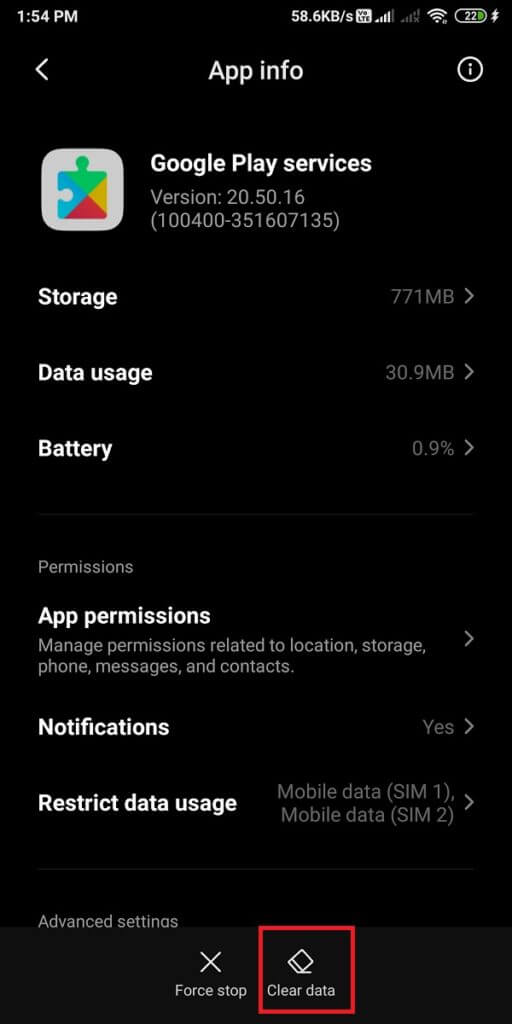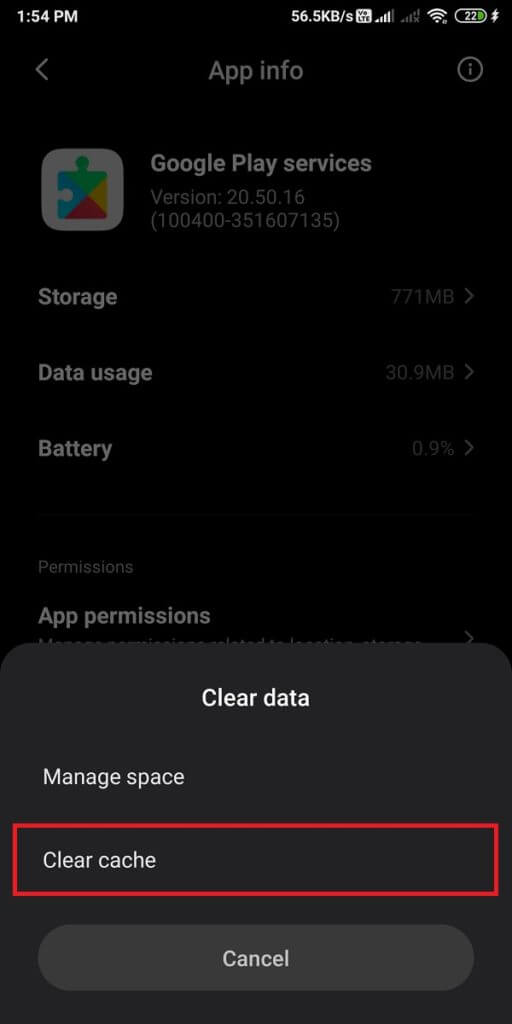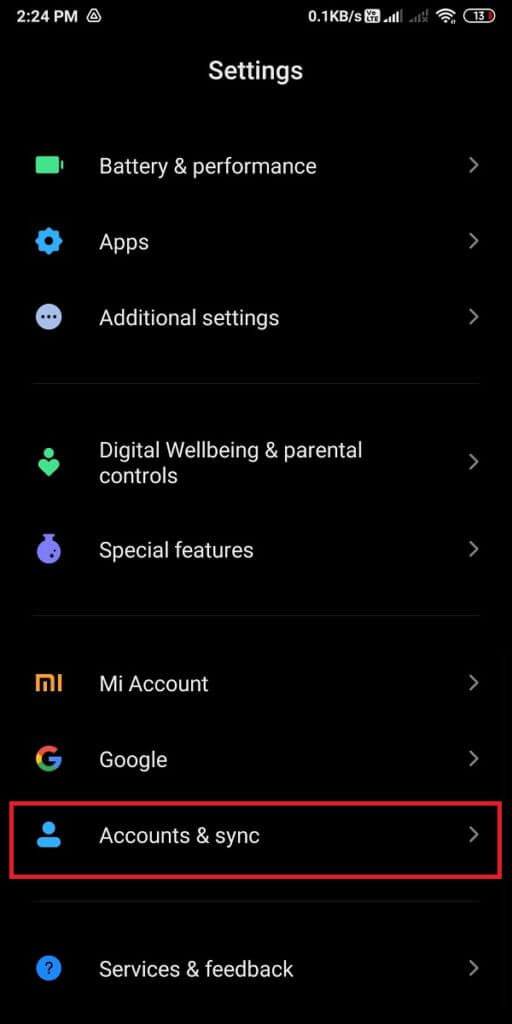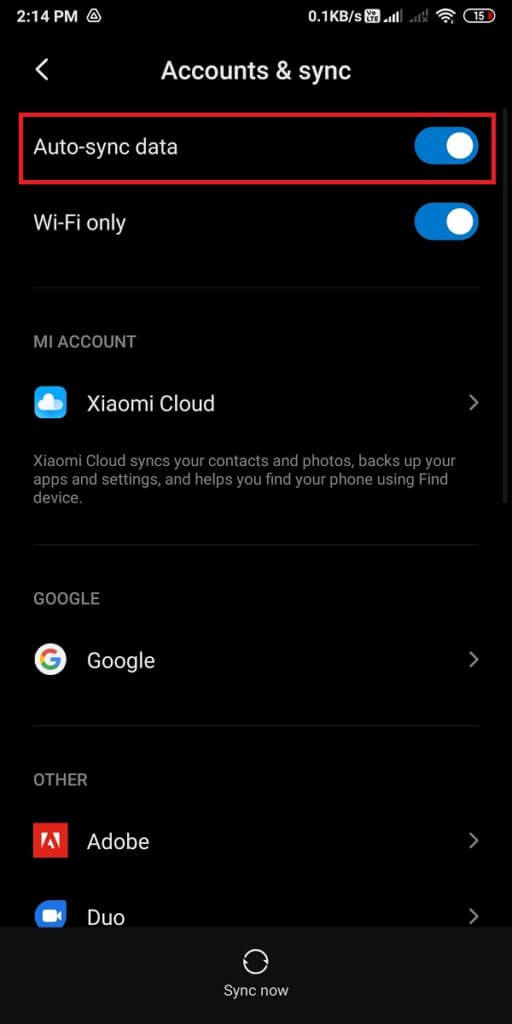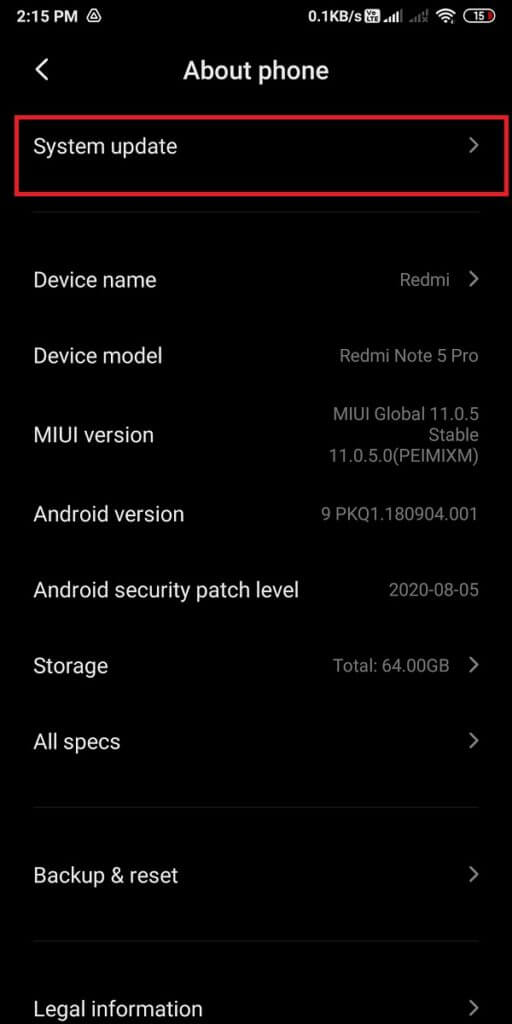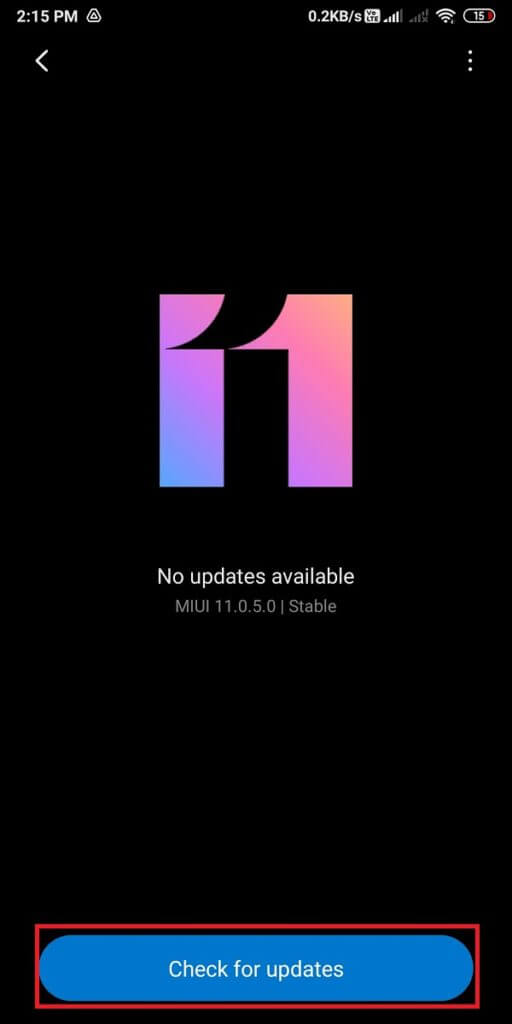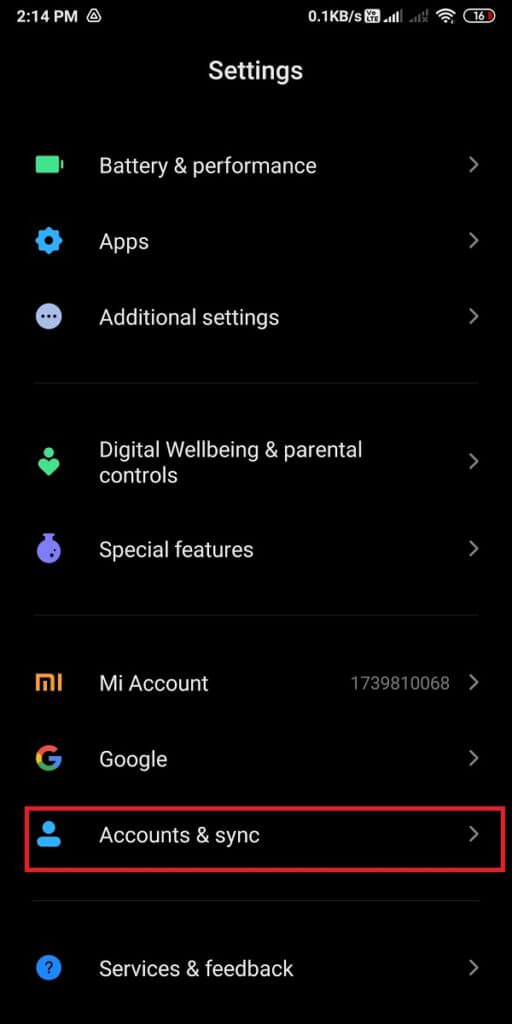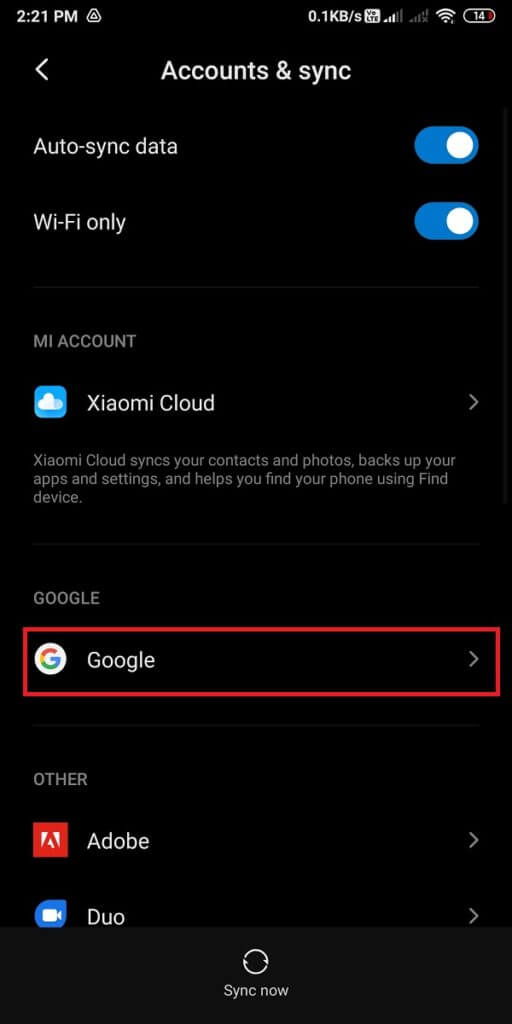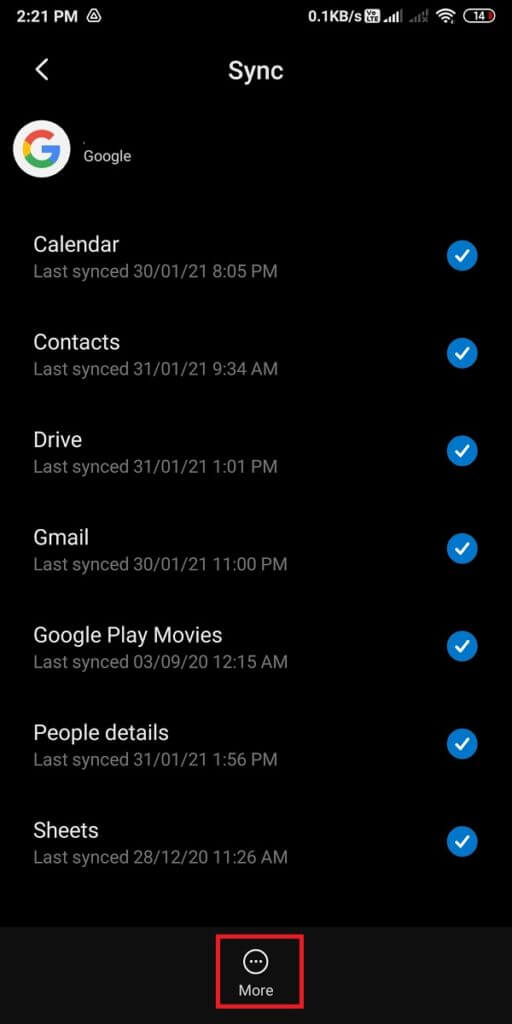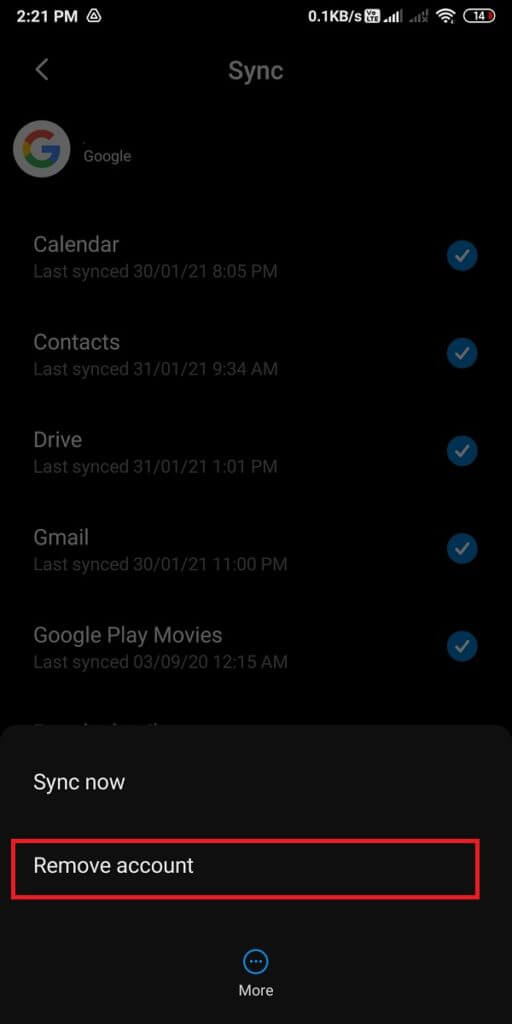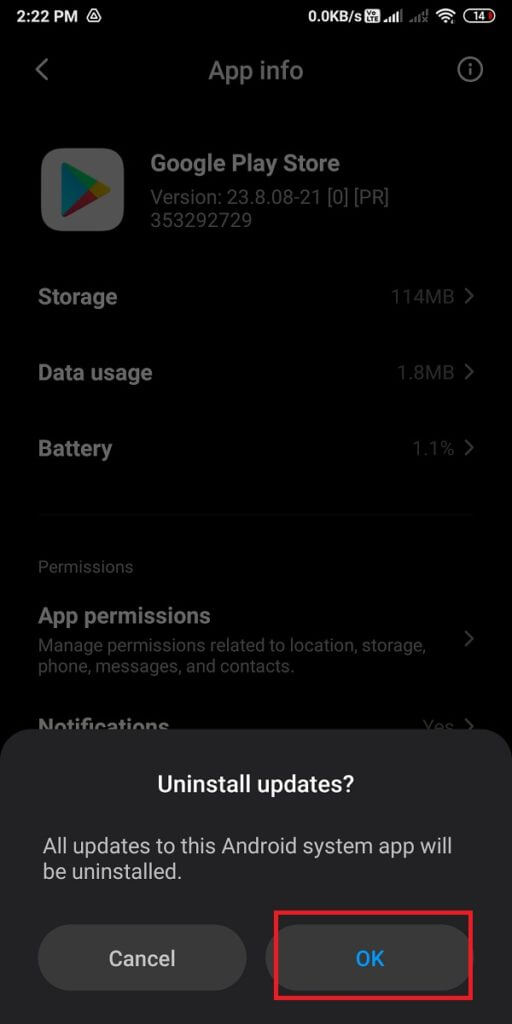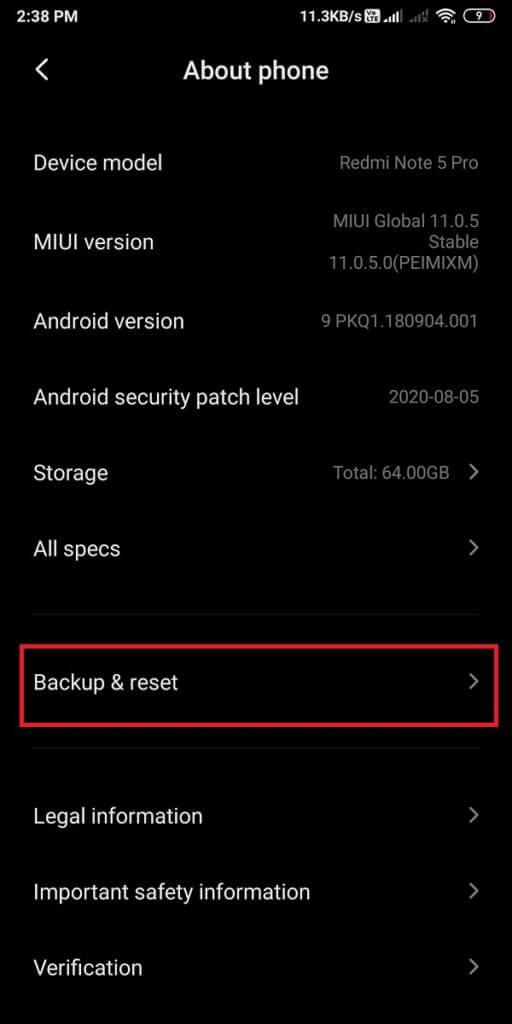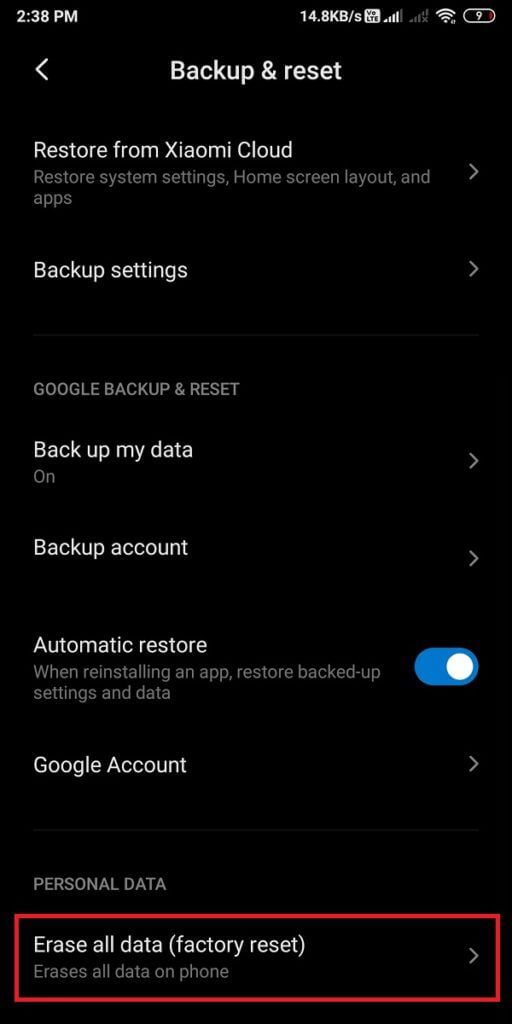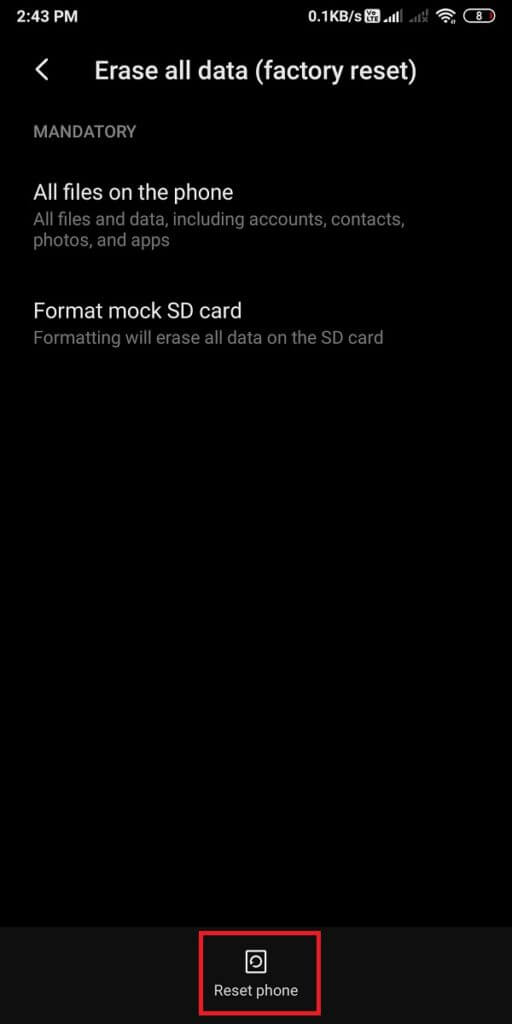Fix Apps können nicht auf Ihr Android-Telefon heruntergeladen werden
Smartphones sind aus unserem Leben nicht mehr wegzudenken. Sie können alle Ihre täglichen Aufgaben mit Hilfe der Apps auf Ihrem Android-Handy erledigen. Für jede Aufgabe gibt es eine App, z. B. einen Kalender zum Verwalten Ihrer Tagespläne, Social-Media-Apps zum Kennenlernen, E-Mail-Apps zum Versenden wichtiger E-Mails und vieles mehr. Ihr Telefon ist jedoch nur mit den Apps nützlich, die Sie darauf herunterladen. Aber was passiert, wenn Sie keine Apps auf Ihr Android-Handy herunterladen können?
Das Herunterladen von Apps ist ein häufiges Problem, mit dem die meisten Android-Benutzer konfrontiert sind, wenn sie versuchen, eine App auf ihre Telefone herunterzuladen. In diesem Handbuch stellen wir Ihnen einige Methoden vor, die Sie verwenden können, wenn Sie keine Apps auf Ihr Android-Telefon herunterladen können.
Fix Apps können nicht auf Ihr Android-Telefon heruntergeladen werden
Gründe für das Herunterladen von Apps auf Android-Smartphones
Mögliche Gründe dafür, dass Apps auf einem Android-Telefon nicht heruntergeladen werden können, können folgende sein:
- Möglicherweise haben Sie keine stabile Internetverbindung. Manchmal können Sie aufgrund einer schlechten Internetverbindung keine Apps auf Ihr Android-Telefon herunterladen.
- Möglicherweise müssen Sie Datum und Uhrzeit richtig einstellen, da eine falsche Uhrzeit und ein falsches Datum dazu führen, dass die Play Store-Server während der Synchronisierung mit Ihrem Gerät fehlschlagen.
- Der Download-Manager ist auf Ihrem Gerät deaktiviert.
- Sie verwenden veraltete Gerätesoftware und müssen diese möglicherweise aktualisieren.
Dies sind einige der möglichen Ursachen für das Problem, wenn Sie keine Apps auf Ihr Android-Telefon herunterladen können.
11 Möglichkeiten zur Behebung von Problemen beim Herunterladen von Apps auf Android-Handys
Methode XNUMX: Starten Sie Ihr Telefon neu
Bevor Sie eine andere Methode ausprobieren, sollten Sie versuchen, Ihr Android-Telefon neu zu starten. Wenn Sie beim Herunterladen von Apps auf Ihr Telefon noch nie Probleme hatten und Sie zum ersten Mal auf das Problem gestoßen sind, dass Sie Apps nicht im Play Store herunterladen können, kann ein einfacher Neustart Ihnen helfen, das Problem zu beheben.
Wenn Sie jedoch immer wieder auf dasselbe Problem stoßen, wenn Sie versuchen, Apps auf Ihr Telefon herunterzuladen, kann ein Neustart Ihres Telefons eine vorübergehende Lösung sein, um dieses Problem zu beheben. Sie können die folgenden Methoden überprüfen, um das Problem zu beheben.
Methode XNUMX: Stellen Sie Datum und Uhrzeit richtig ein
Möglicherweise müssen Sie Datum und Uhrzeit auf Ihrem Telefon richtig einstellen, wenn Sie Apps aus dem Google Play Store herunterladen möchten, da die Google-Server die Uhrzeit auf Ihrem Gerät überprüfen und wenn die Uhrzeit nicht stimmt, synchronisiert Google die Server nicht mit der Gerät. Sie können also die folgenden Schritte ausführen, um Datum und Uhrzeit richtig einzustellen:
1. Öffnen die Einstellungen auf Ihrem Telefon.
2. Scrollen Sie nach unten und tippen Sie auf "Zusätzliche Einstellungen" oder "Das SystemAbhängig von Ihrem Telefon. Dieser Schritt variiert von Telefon zu Telefon.
3. Gehen Sie zum Abschnitt Datum (und Uhrzeit.
4. Schalten Sie schließlich den Schalter zwischen Automatisches Datum und Uhrzeit و "Automatische Zeitzone".
5. Wenn jedoch der Kippschalter Automatisches Datum und Uhrzeit Bereits eingeschaltet, können Sie Datum und Uhrzeit manuell einstellen, indem Sie den Schalter ausschalten. Stellen Sie sicher, dass Sie das genaue Datum und die genaue Uhrzeit auf Ihrem Telefon einstellen.
Jetzt können Sie überprüfen, ob das Problem erneut auftritt, wenn Sie versuchen, eine neue App auf Ihr Telefon herunterzuladen.
Methode XNUMX: Wechseln Sie zu mobilen Daten anstelle von WI-FI
Wenn Sie über WLAN verfügen und immer noch keine Apps auf Ihr Android-Telefon herunterladen können, können Sie zu Ihren mobilen Daten wechseln, um zu überprüfen, ob es für Sie funktioniert. Manchmal blockiert WI-FI Port 5228, einen Port, den der Google Play Store verwendet, um Apps auf Ihrem Telefon zu installieren. Sie können also ganz einfach zu Ihren mobilen Daten wechseln, indem Sie das Benachrichtigungscenter herunterziehen und das WI-FI ausschalten. Jetzt können Sie auf das Symbol für mobile Daten klicken, um es einzuschalten.
Nachdem Sie auf mobile Daten umgestellt haben, können Sie Ihr Gerät neu starten und den Google Play Store öffnen, um die App herunterzuladen, die Sie zuvor nicht herunterladen konnten.
Methode XNUMX: Aktivieren Sie den Download-Manager auf Ihrem Telefon
Download-Manager erleichtern das Herunterladen von Apps auf Ihre Telefone. Manchmal kann jedoch der Download-Manager auf Ihrem Telefon deaktiviert sein und Sie haben das Problem, dass Sie keine Apps im Play Store herunterladen können. Führen Sie diese Schritte aus, um den Download-Manager auf Ihrem Android-Telefon zu aktivieren:
1. Gehe zu Einstellungen dein Telefon.
2. Gehen Sie zuAnwendungen"Oder "Anwendungsmanager". Dieser Schritt variiert von Telefon zu Telefon.
3. Jetzt zugreifen "Alle Appsund lokalisieren Download-Manager innerhalb der Liste "Alle Anwendungen".
4. Überprüfen Sie abschließend, ob der Download-Manager auf Ihrem Telefon aktiviert ist. Wenn nicht, können Sie es einfach aktivieren und dann die Apps aus dem Google Play Store herunterladen.
Methode XNUMX: Cache und Daten aus dem Google Play Store löschen
يمكنك Cache und Daten für Google Play Store leeren Wenn Sie das Problem beheben möchten, dass keine Apps im Play Store heruntergeladen werden können. Cache-Dateien speichern App-spezifische Informationen und helfen dabei, die App schnell auf Ihr Gerät zu laden.
Anwendungsdatendateien speichern anwendungsbezogene Daten wie Highscores, Benutzernamen und Kennwörter. Bevor Sie jedoch Dateien löschen, notieren Sie sich wichtige Informationen oder machen Sie sich Notizen.
1. Öffnen die Einstellungen auf Ihrem Telefon.
2. Gehe zuAnwendungen"Oder „Apps und Benachrichtigungen“ , dann tippen Sie auf "Bewerbungsmanagement".
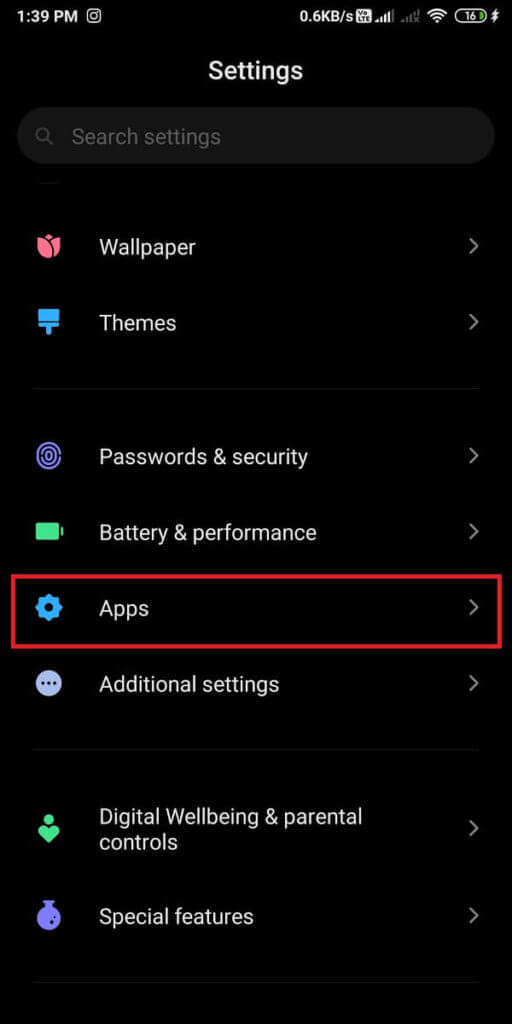
3. Jetzt musst du lokalisieren Google Play Store aus der Bewerbungsliste.
4. Nachdem Sie den Google Play Store gefunden haben, tippen Sie unten auf dem Bildschirm auf „Daten löschen“. Es öffnet sich ein Fenster, klicken Sie auf „Cache löschen“.
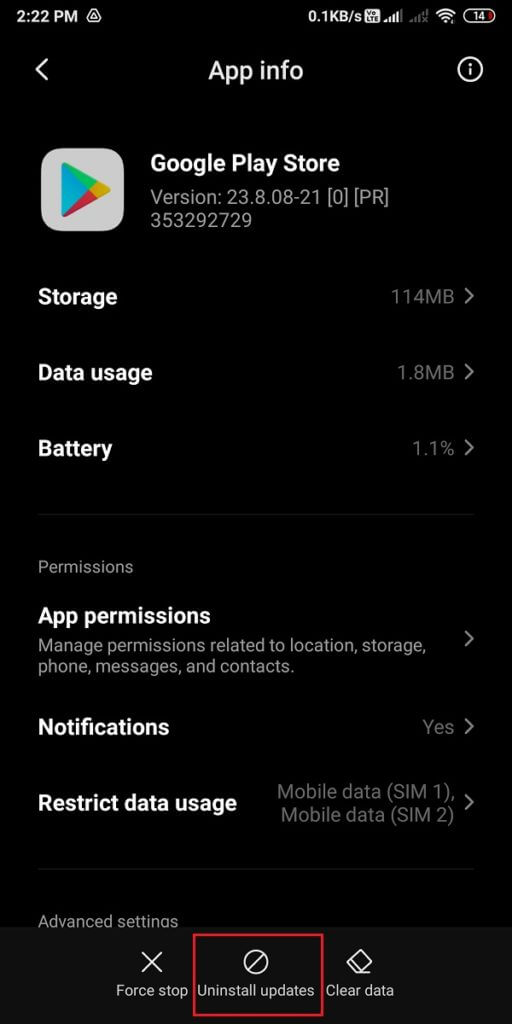
5. Tippen Sie abschließend auf „OKUm den Cache zu leeren.
Jetzt können Sie Ihr Gerät neu starten und den Google Play Store öffnen, um zu überprüfen, ob diese Methode das Problem beim Herunterladen von Apps im Play Store beheben kann. Wenn Sie jedoch immer noch keine Apps aus dem Play Store herunterladen können, können Sie die Google Play Store-Daten löschen, indem Sie die oben genannten Schritte ausführen. Anstatt den Cache zu leeren, müssen Sie jedoch auf „Daten löschen“ tippen, um die Daten zu löschen. Öffnen Sie den Google Play Store und prüfen Sie, ob Sie die Apps auf Ihr Android-Telefon herunterladen können.
Methode XNUMX: Löschen Sie den Cache und die Daten der Google Play-Dienste
abspielen Google Play-Dienste Eine wichtige Rolle, wenn Sie eine App auf Ihr Telefon herunterladen, ermöglicht es der App, mit verschiedenen Bereichen Ihres Geräts zu kommunizieren. Google Play-Dienste ermöglichen die Synchronisierung und stellen sicher, dass alle Push-Benachrichtigungen für Apps, die Sie auf Ihr Telefon herunterladen, zum richtigen Zeitpunkt gesendet werden. In Anbetracht dass Google Play-Dienste spielen eine wesentliche Rolle auf Ihrem Telefon Sie können versuchen, den Cache und die Daten zu leeren, um das Problem zu beheben, dass Apps nicht im Play Store heruntergeladen werden können:
1. Gehe zu die Einstellungen auf Ihrem Telefon.
2. ÖffnenAnwendungen"Oder „Apps und Benachrichtigungen“. Dann klick auf "Bewerbungsmanagement".
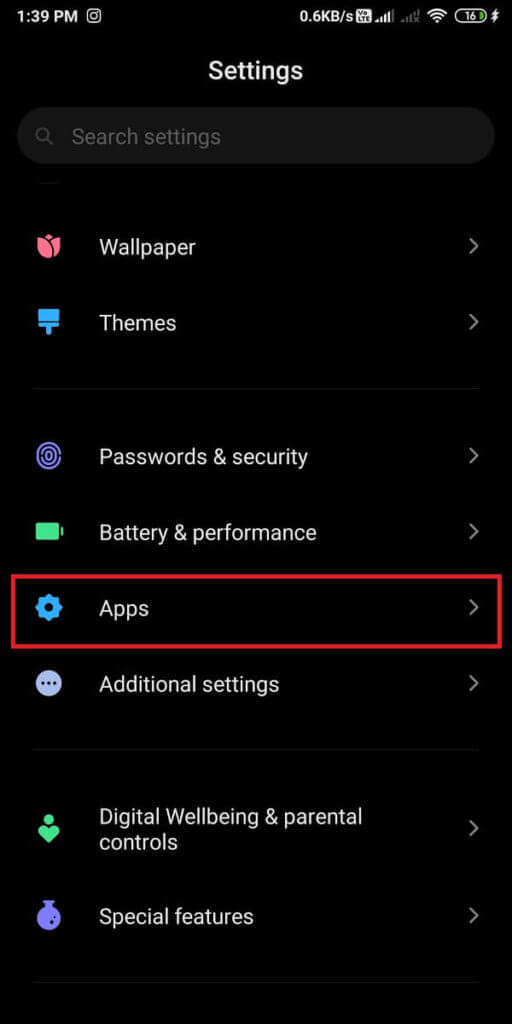
3. Gehen Sie jetzt zu Google Play-Dienste Aus der Liste der Anwendungen, die Sie auf Ihrem Bildschirm sehen.
4. Nach der Ortung Google Play-Dienste , tippen Sie auf "Daten löschen" vom unteren Bildschirmrand.
5. Es erscheint ein Fenster, klicken Sie auf "Cache leeren". Klicken Sie abschließend auf „OKUm den Cache zu leeren.
Starten Sie Ihr Telefon neu, um zu überprüfen, ob diese Methode das Problem beheben kann. Wenn Sie die Apps jedoch immer noch nicht auf Ihr Android-Telefon herunterladen können, können Sie die oben genannten Schritte wiederholen und diesmal die Daten aus der Option löschen. Sie können ganz einfach auf Daten löschen > Speicherplatz verwalten > Alle Daten löschen klicken.
Nachdem Sie die Daten gelöscht haben, können Sie Ihr Telefon neu starten, um zu prüfen, ob Sie Apps auf Ihr Android-Telefon herunterladen können.
Methode XNUMX: Überprüfen Sie Ihre Datensynchronisierungseinstellungen
Durch das Synchronisieren von Daten auf Ihrem Gerät kann Ihr Gerät alle Daten im Backup synchronisieren. Daher kann es manchmal zu Problemen mit den Datensynchronisierungsoptionen auf Ihrem Telefon kommen. Sie können diese Schritte ausführen, um Ihre Datensynchronisierungseinstellungen zu überprüfen und zu aktualisieren:
1. Gehe zu Einstellungen Ihre Telefone.
2. Gehen Sie zu „Konten und Synchronisierung“"Oder"Die Alphabete. Diese Option ist von Telefon zu Telefon unterschiedlich.
3. Jetzt variieren die Optionen für die automatische Synchronisierung je nach Android-Version. Einige Android-Benutzer haben die Option "Hintergrunddaten", und einige Benutzer müssen die Option "Automatische Synchronisierung" finden, indem sie auf die drei vertikalen Punkte oben rechts auf dem Bildschirm tippen.
4. Nach Auswahl einer Option Automatische SynchronisationSie können den Schalter für 30 Sekunden aus- und wieder einschalten, um den automatischen Synchronisierungsprozess zu aktualisieren.
Nachdem Sie alle oben genannten Schritte ausgeführt haben, können Sie den Google Play Store öffnen, um zu überprüfen, ob Sie immer noch keine Apps auf Ihr Android-Telefon herunterladen können.
Methode XNUMX: Aktualisieren Sie die Gerätesoftware
Sie müssen sicherstellen, dass die Software Ihres Geräts auf dem neuesten Stand ist, um Fehler oder Probleme auf Ihrem Android-Telefon zu vermeiden. Wenn Sie eine veraltete Version der Gerätesoftware verwenden, kann dies außerdem der Grund dafür sein, dass Sie keine Apps aus dem Google Play Store herunterladen können. Sie können also die folgenden Schritte ausführen, um zu überprüfen, ob für Ihre Gerätesoftware ein Update erforderlich ist:
1. Gehen Sie zu die Einstellungen auf Ihrem Telefon.
2. Gehen Sie zum „Abschnitt“Über Telefon"Oder Über das Gerät. Dann drücken "Systemupdate".
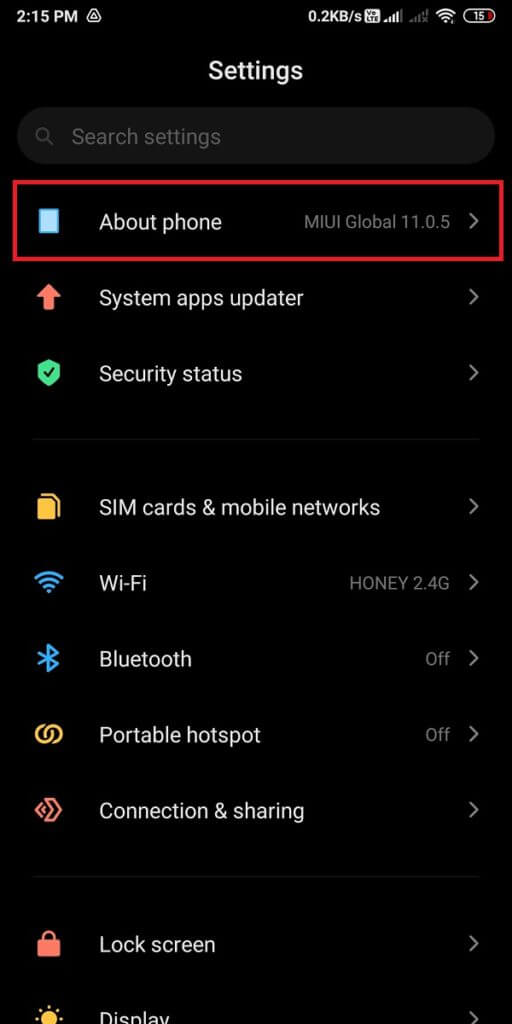
3. Tippen Sie abschließend auf Nach Updates suchen, um zu prüfen, ob für Ihre Android-Version Software-Updates verfügbar sind.
Wenn Updates verfügbar sind, können Sie Ihr Gerät aktualisieren und es wird automatisch neu gestartet. Gehen Sie zum Google Play Store, um zu überprüfen, ob Sie immer noch keine Apps auf Ihr Android-Telefon herunterladen können.
Methode XNUMX: Löschen und Zurücksetzen Ihres Google-Kontos
Wenn keine der Methoden für Sie funktioniert, müssen Sie möglicherweise Ihr Google-Konto löschen und von vorne beginnen. Dies bedeutet, dass Sie möglicherweise Ihr Google-Konto auf Ihrem Telefon zurücksetzen müssen. Diese Methode kann für Benutzer etwas kompliziert sein, kann Ihnen jedoch helfen, das Problem zu beheben. Bevor Sie also mit dem Zurücksetzen Ihres Google-Kontos beginnen, stellen Sie sicher, dass Sie Ihren Benutzernamen und Ihr Passwort eingeben, da Sie Ihr Google-Konto nicht hinzufügen können, wenn Sie Ihre Anmeldedaten verlieren.
1. Gehen Sie zu die Einstellungen auf Ihrem Telefon.
2. Scrollen Sie nach unten und suchen Sie nach „Die Alphabete"Oder"Konten und Synchronisierung.
3. Drücken Sie Google Um auf Ihr Google-Konto zuzugreifen.
4. Drücken Sie Google Benutzerkonto die mit Ihrem Gerät und dem Konto verknüpft ist, das Sie zurücksetzen möchten.
5. Klicken Sie auf „Mehram unteren Bildschirmrand.
6. Wählen Sie abschließend eine Option „EntfernungUm ein bestimmtes Konto zu entfernen.
Wenn Sie jedoch mehr als ein Google-Konto auf Ihrem Android-Telefon haben, stellen Sie sicher, dass Sie alle Konten entfernen, indem Sie die oben genannten Schritte ausführen. Nachdem Sie alle Konten entfernt haben, können Sie sie einfach einzeln hinzufügen.
Um Ihre Google-Konten erneut hinzuzufügen, können Sie in den Einstellungen zum Abschnitt Konten und Synchronisierung zurückkehren und auf Google tippen, um mit dem Hinzufügen Ihrer Konten zu beginnen. Sie können Ihre E-Mail-Adresse und Ihr Passwort eingeben, um Ihr Google-Konto hinzuzufügen. Nachdem Sie Ihr Google-Konto hinzugefügt haben, können Sie schließlich den Google Play Store öffnen und versuchen, Apps herunterzuladen, um zu überprüfen, ob diese Methode das Problem beheben kann.
Methode XNUMX: Deinstallieren Sie Updates für den Google Play Store
Wenn Sie keine Apps auf Ihr Android-Telefon herunterladen können, besteht die Möglichkeit, dass der Google Play Store dieses Problem verursacht. Sie können Updates deinstallieren Google Play Store Weil es helfen kann, das Problem zu lösen.
1. Öffnen Sie die Einstellungen auf Ihrem Telefon und gehen Sie dann zu „Apps“ oder „Apps & Benachrichtigungen“.
2. Klicken Sie auf „Bewerbungsmanagement.
3. Rufen Sie nun den Google Play Store aus der Liste der Apps auf, die Sie auf Ihrem Bildschirm sehen.
4. Klicken Sie auf „Updates deinstallierenam unteren Bildschirmrand.
5. Schließlich erscheint ein Fenster, wählen Sie „OKum die Aktion zu bestätigen.
Sie können zum Google Play Store gehen und sehen, ob diese Methode das Problem beheben kann.
Methode 11: Setzen Sie Ihr Gerät auf die Werkseinstellungen zurück
Die letzte Methode, auf die Sie zurückgreifen können, besteht darin, Ihr Gerät auf die Werkseinstellungen zurückzusetzen. Wenn Sie Ihr Gerät auf die Werkseinstellungen zurücksetzen, wird Ihre Gerätesoftware auf die ursprüngliche Version zurückgesetzt, mit der sie geliefert wurde.
Sie können jedoch alle Ihre Daten und alle Apps von Drittanbietern von Ihrem Telefon verlieren. Es ist wichtig, dass Sie eine Sicherungskopie aller Ihrer wichtigen Daten auf Ihrem Telefon erstellen. Du kannst ganz einfach Erstellen Sie ein Backup auf Google-Laufwerk Oder verbinden Sie Ihr Telefon mit Ihrem Computer und verschieben Sie alle Ihre wichtigen Daten in einen Ordner.
1. Gehen Sie zu die Einstellungen auf Ihrem Gerät.
2. Öffnen Sie den „Abschnitt“Über das Telefon.
3. Klicken Sie auf „Backup-Reset. Dieser Schritt unterscheidet sich jedoch von Telefon zu Telefon, da einige Android-Telefone unter den allgemeinen Einstellungen eine separate Registerkarte für Backup & Reset haben.
4. Scrollen Sie nach unten und tippen Sie auf die Option zum Zurücksetzen auf Werkseinstellungen.
5. Tippen Sie abschließend auf „Telefon zurücksetzen“ Um Ihr Gerät auf die Werkseinstellungen zurückzusetzen.
Ihr Gerät wird Ihr Telefon automatisch zurückgesetzt und neu gestartet. Wenn Ihr Gerät neu gestartet wird, können Sie zum Google Play Store gehen, um zu überprüfen, ob Sie das Problem beheben können, dass Apps nicht im Play Store heruntergeladen werden können.
Wir verstehen, dass es ermüdend sein kann, wenn Sie auch nach ein paar Versuchen keine Apps auf Ihr Android-Telefon herunterladen können. Wir sind uns jedoch sicher, dass die oben genannten Methoden Ihnen helfen werden, dieses Problem zu lösen, und Sie können jede App ganz einfach aus dem Google Play Store installieren. Wenn dieser Leitfaden hilfreich war, teilen Sie uns dies in den Kommentaren unten mit.